Многие любители Minecraft хотят играть вместе с друзьями, но не всегда есть возможность подключиться по общей локальной сети. В этом случае Hamachi может стать идеальным решением для создания виртуальной локальной сети, которая позволит вам и вашим друзьям подключаться к одному серверу и играть в Minecraft вместе.
Hamachi - это программа, использующая технологию VPN (Virtual Private Network), позволяющая создать локальную сеть через Интернет. С ее помощью вы сможете создать виртуальную сеть, добавить своих друзей и подключаться к игровому серверу, ведь Hamachi делает шифрование данных и обеспечивает безопасное соединение между участниками сети.
Для начала необходимо скачать и установить Hamachi на ваш компьютер. Запустите программу и создайте учетную запись. После этого вам будет доступна панель управления, в которой вы можете создать новую сеть. Дайте ей уникальное название, чтобы ваши друзья смогли легко ее найти. Выберите пароль для входа в сеть. Запомните его или сохраните в безопасном месте, так как вы будете использовать его для подключения к вашей сети в следующий раз.
Будьте осторожны при выборе пароля, используйте сложные комбинации символов, чтобы предотвратить несанкционированный доступ к вашей сети.
После создания сети пригласите своих друзей добавиться к ней. Откройте вкладку "Сети" и скопируйте IP-адрес вашей сети Hamachi. Отправьте этот адрес своим друзьям и попросите их ввести его в своей программе Hamachi. Теперь ваша сеть будет видна для всех, кто добавился к ней.
Настройки Hamachi для игры по сети в Minecraft: подробное руководство
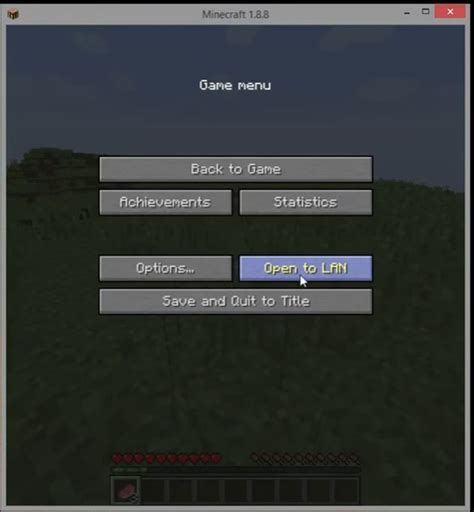
Шаг 1: Установка и настройка Hamachi
1. Загрузите и установите Hamachi с официального веб-сайта.
2. Запустите программу и создайте учетную запись Hamachi, если у вас ее еще нет.
Шаг 2: Создание виртуальной локальной сети (VPN)
1. В Hamachi нажмите на кнопку "Создать сеть".
2. Введите имя сети и пароль для доступа к ней. Пароль можно оставить пустым, если не хотите устанавливать ограничения на доступ к сети.
3. Нажмите кнопку "Создать" и ваша виртуальная локальная сеть будет создана.
Шаг 3: Подключение к виртуальной локальной сети
1. Просмотрите список доступных сетей в Hamachi и найдите ту, в которую вы хотите подключиться.
2. Нажмите на имя сети, чтобы выбрать ее, и нажмите кнопку "Подключиться".
3. Если сеть защищена паролем, введите пароль и нажмите кнопку "Подключиться" снова.
Шаг 4: Настройка Minecraft для игры по сети через Hamachi
1. Запустите игру Minecraft на вашем компьютере.
2. В меню игры выберите "Мультиплеер".
3. Нажмите кнопку "Добавить сервер" и введите имя сервера и IP-адрес вашей виртуальной локальной сети, который вы можете найти в Hamachi.
4. Нажмите кнопку "Готово" и подключитесь к серверу, который вы только что добавили.
Теперь вы должны быть подключены к серверу Minecraft через Hamachi и готовы играть по сети с друзьями. Убедитесь, что все ваши друзья подключены к той же виртуальной локальной сети (VPN) в Hamachi, чтобы они могли войти на ваш сервер.
Установка Hamachi на компьютер
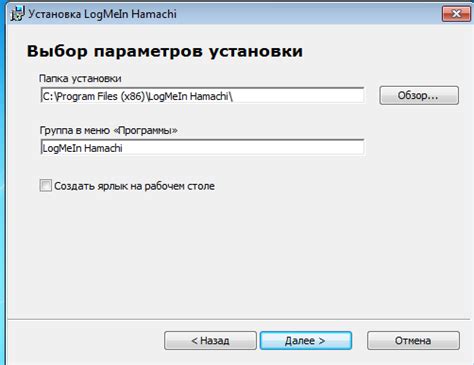
1. Загрузите установочный файл Hamachi с официального сайта. Обычно это будет исполняемый файл с расширением .exe или .dmg, в зависимости от вашей операционной системы.
2. Запустите установочный файл и следуйте инструкциям на экране.
3. Откройте Hamachi после завершения установки. Иконка программы обычно появится на рабочем столе компьютера или в панели задач.
4. Введите свое имя пользователя и адрес электронной почты, чтобы зарегистрироваться в Hamachi. Убедитесь, что вы используете действующий адрес электронной почты, так как на него будут отправлены подтверждение и инструкции по установке.
5. После регистрации войдите в свою учетную запись Hamachi, используя свои учетные данные.




